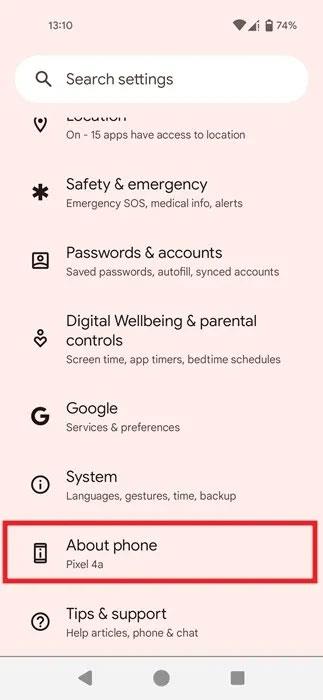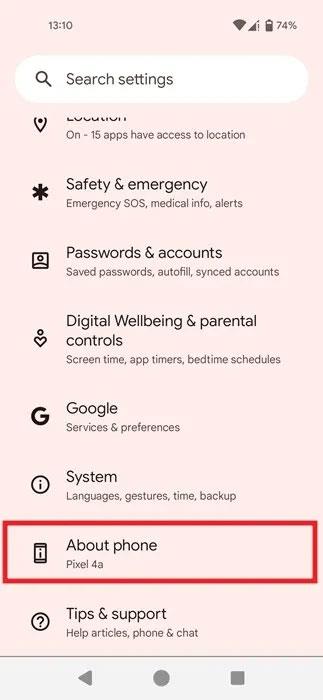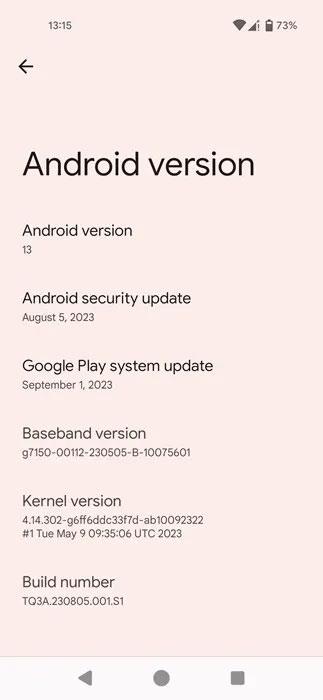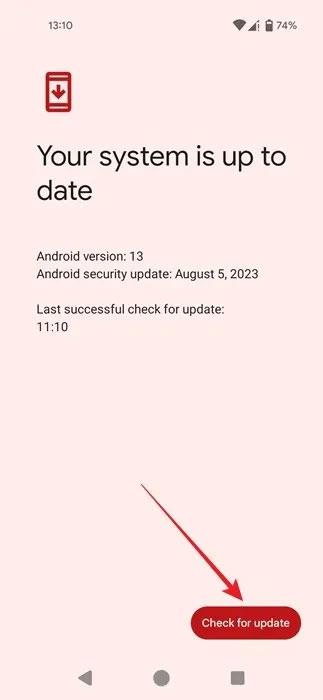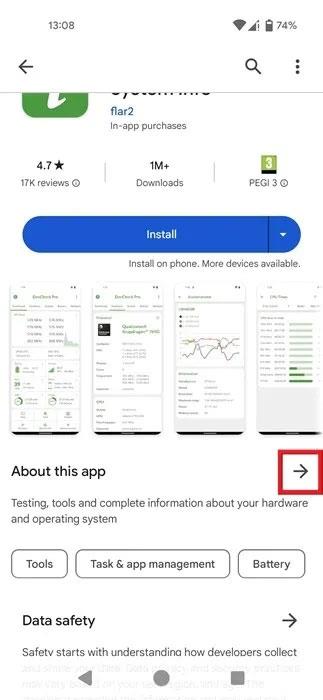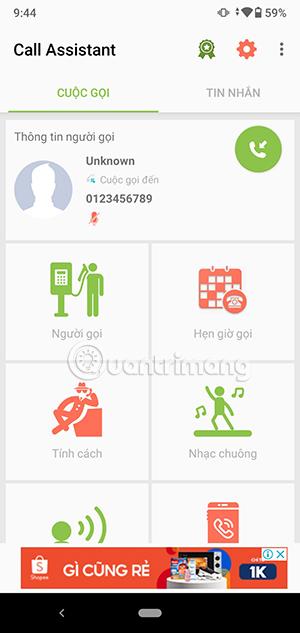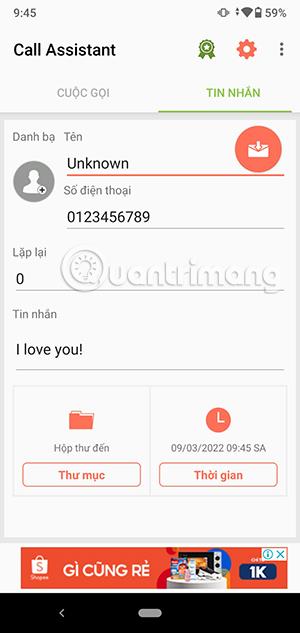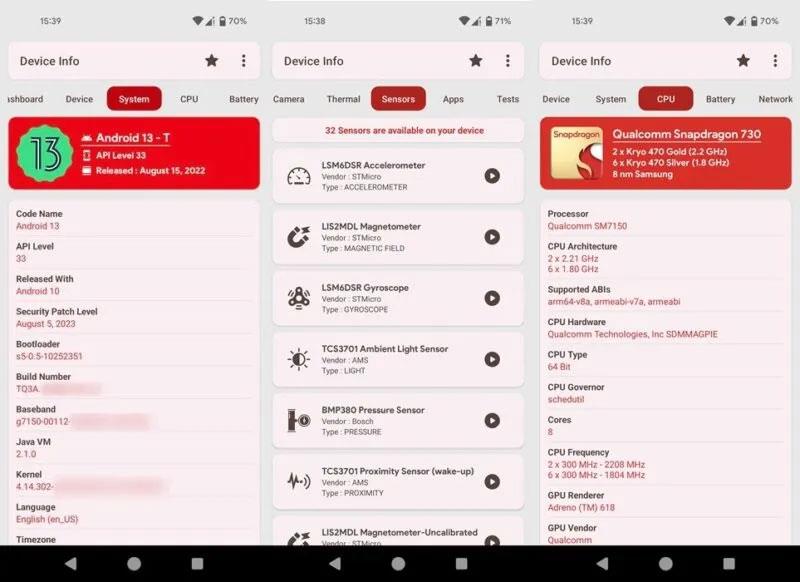Ar kada nors atsisiuntėte programą ir ją paleidę supratote, kad ji nesuderinama su jūsų „Android“ telefonu? Iš anksto patikrinę „Android“ versiją ir kitas specifikacijas galite išvengti šios situacijos. Jei nesate tikri, kaip tai padaryti, šiame įraše parodyta, kaip patikrinti „Android“ versiją ir kitą sistemos informaciją.
Kaip patikrinti savo telefono Android versiją
Norėdami patikrinti, kuri „Android“ versija šiuo metu veikia jūsų telefone, turėsite pereiti į nustatymų programą. Atminkite, kad telefono „Android“ versija, kurią įsigijote pirmą kartą, gali būti ne ta pati versija, kuri šiuo metu yra aktyvi jūsų įrenginyje. Prieš diegiant naujas programas svarbu patikrinti esamą „Android“ versiją.
Telefone atidarykite nustatymų programą. Paprastai programa bus rodoma pagrindiniame ekrane, bet jei ne, braukite žemyn nuo „Android“ įrenginio viršaus ir bakstelėkite krumpliaračio piktogramą, kuri rodoma po sparčiųjų nustatymų perjungikliu .
Braukite žemyn ir eikite į skyrių Apie telefoną .
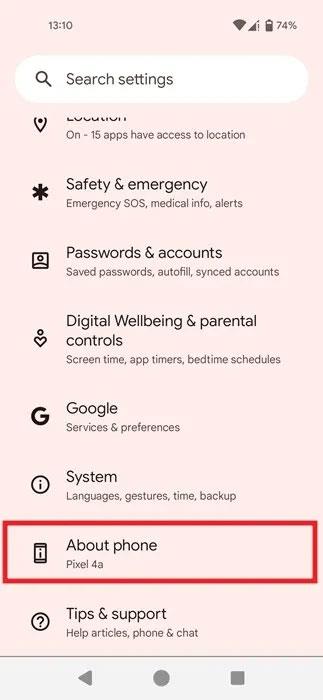
„Android“ nustatymuose pasirinkite parinktį Apie telefoną.
Raskite Android versijos skiltį ir patikrinkite, kuri versija veikia jūsų telefone. Bakstelėkite jį, kad pamatytumėte daugiau informacijos, pvz., dabartinės versijos versijos numerį arba kada jūsų telefone buvo gautas naujausias „Android“ saugos naujinimas. Taip pat galite matyti tinkintą odos versiją, jei jūsų telefone ji yra (pavyzdžiui, jei turite „Samsung“ arba „OnePlus“ telefoną).
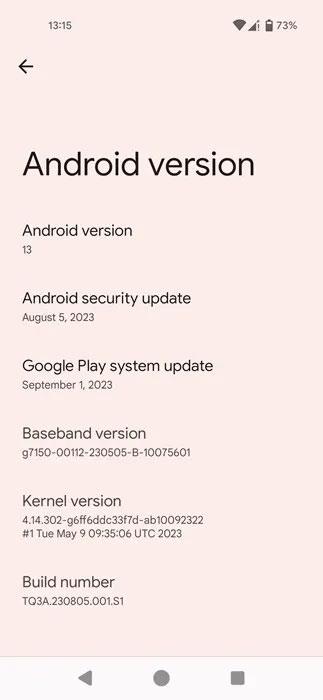
Žr. išsamią „Android“ versijos informaciją.
Norėdami patikrinti, ar jūsų įrenginiui yra naujų programinės įrangos naujinimų, grįžkite į puslapį Nustatymai ir bakstelėkite Sistema -> Sistemos naujinimas . Spustelėkite mygtuką Tikrinti, ar nėra naujinimo , kad sužinotumėte, ar galite atnaujinti programinės įrangos versiją. Jei laukiama naujinimo, straipsnyje rekomenduojama jį nedelsiant įdiegti.
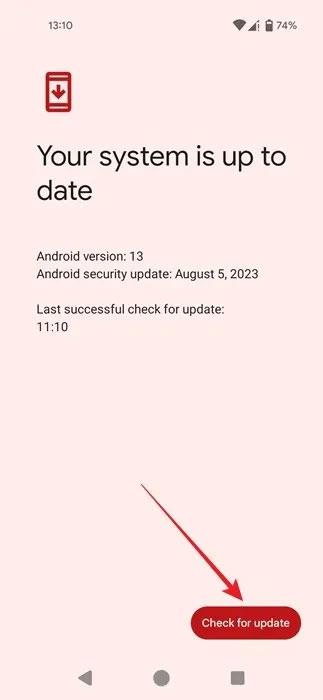
„Android“ rankiniu būdu patikrinkite, ar nėra naujinimų.
Patikrinkite programos suderinamumą
Dabar, kai žinote, kokia „Android“ versija veikia jūsų įrenginyje, patikrinkite, ar programa, kurią ketinate įdiegti, yra suderinama su jūsų sistema.
Raskite programą „Google Play“ parduotuvėje, tada eikite į „Apie šią programą“ ir bakstelėkite piktogramą -> .
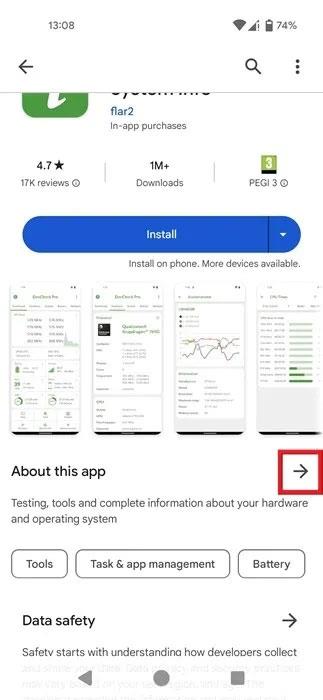
Spustelėkite rodyklę „Google Play“ parduotuvės skiltyje Apie šią programą.
Braukite žemyn iki programos informacijos skilties ir pažymėkite Reikalinga OS , kad įsitikintumėte, jog programa suderinama su jūsų įrenginiu.
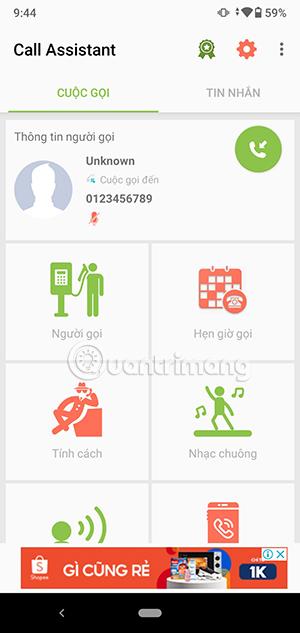
„Google Play“ parduotuvės programos informacijos puslapyje pažymėkite lauką Reikalinga OS.
Kaip patikrinti telefono modelį ir kitas specifikacijas
Jei dėl kokių nors priežasčių jums reikia papildomos informacijos apie savo telefoną, pasiekite ją vienu iš šių būdų.
Per nustatymus
Atidarykite Nustatymai -> Apie telefoną ir raskite skyrių Modelis , kad patikrintumėte įrenginio modelį. Taip pat galite matyti informaciją apie savo telefono serijos numerį ir aparatinės įrangos versiją.
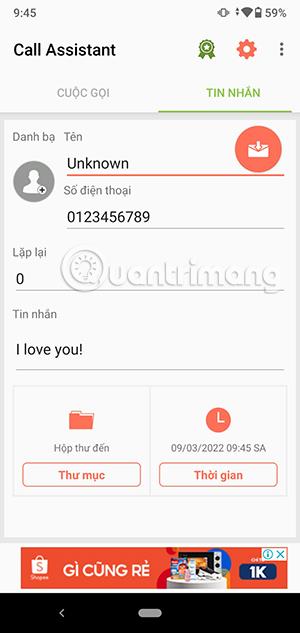
Išsami modelio informacija „Android“ nustatymuose.
Taip pat galite patikrinti IMEI skyrių , kad pamatytumėte įrenginio IMEI numerį. Tai reiškia International Mobile Station Equipment Identity, o numeris naudojamas atskiriems mobiliojo ryšio tinklo įrenginiams identifikuoti. Telefono IMEI numerio žinojimas gali būti labai svarbus įvairiems tikslams, pavyzdžiui, norint sekti pamestą ar pavogtą telefoną arba neleisti įrenginiui prisijungti prie tinklo, jei pranešama, kad jis pavogtas. Jums taip pat gali prireikti dėl garantijos ir aptarnavimo problemų.
Telefono IMEI numeris matomas Android nustatymuose.
Taip pat turėtume atkreipti dėmesį, kad priklausomai nuo jūsų „Android“ modelio, skiltyje „Apie telefoną“ gali būti pateikta informacija apie telefono specifikacijas, įskaitant procesorių, RAM ir ekrano informaciją.
Peržiūrėkite savo telefono specifikacijas „Android“ nustatymų skiltyje Apie telefoną.
Naudokite trečiųjų šalių programas
Jei nenorite naudoti nustatymų programos arba nematote įrenginio specifikacijų, galbūt norėsite įdiegti trečiosios šalies programą ir pateikti šią informaciją vienoje vietoje.
Pavyzdžiui, „Device Info“ yra programa, teikianti išsamią jūsų įrenginio apžvalgą. Su prieinama sąsaja ji teikia sistemos informaciją, suskirstytą pagal kategorijas, pavyzdžiui:
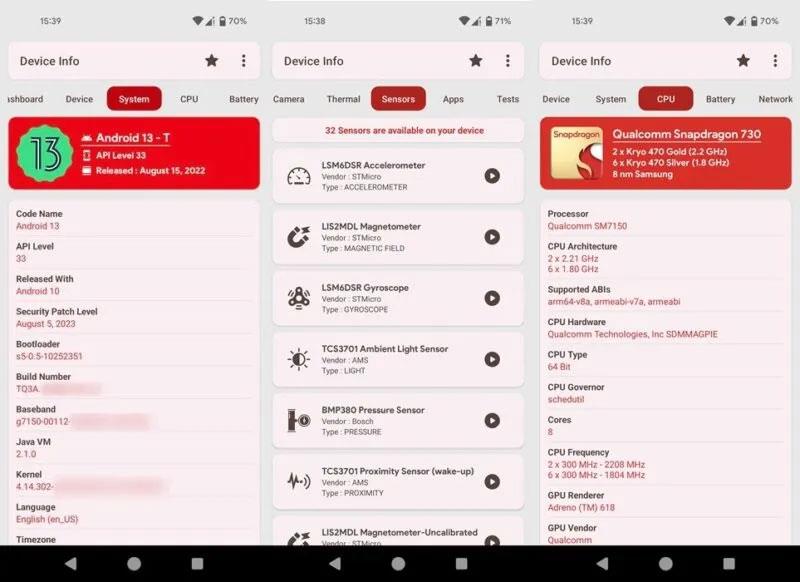
Programos „Device Info“ sąsajos apžvalga.
- Įrenginys – apima modelį, gamintoją, plokštę, aparatinę įrangą, įrenginio ID, kodo pirštų atspaudų informaciją ir kt.
- Sistema – apima Android versiją, API lygį, įkrovos įkroviklį, versijos numerį, branduolio informaciją ir kt.
- CPU – pateikia procesoriaus detales, procesoriaus architektūrą, branduolius, procesoriaus dažnius, GPU atvaizdavimo informaciją ir kt.
- Tinklas – teikia IP adreso informaciją, šliuzą, potinklio kaukę ir kt.
- Jutikliai – rodo informaciją apie visus jūsų telefono jutiklius, įskaitant akselerometrą, giroskopą, artumo jutiklį ir kt.
Ši programa taip pat pateikia duomenis apie telefono kamerą, bateriją, temperatūrą, programas ir kt. Informacija apie RAM pateikiama pagrindiniame ekrane ( prietaisų skydelyje ). Jis netgi leidžia atlikti „Android“ testus, kad įvertintumėte kai kurių funkcijų, pvz., šviesos jutiklio, akselerometro ar „ Bluetooth“ tikslumą .
Jei dėl kokios nors priežasties jums nepatinka įrenginio informacija, galite išbandyti kitas programas, pvz., Inware ir CPU-Z . Visas minėtas programas galima nemokamai atsisiųsti ir įdiegti, tačiau „Device Info“ ir „CPU-Z“ turi skelbimų, kuriuos galima pašalinti tik paaukojus.
Patikrinkite internete
Jei nenorite įdiegti kitos programos „Android“ įrenginyje, visą šią informaciją galite matyti internete.
Išsamios informacijos apie telefoną pirmiausia galite ieškoti oficialioje telefono gamintojo svetainėje.
Pavyzdžiui, jei turite „Pixel 8“ ir norite pasiekti visus su jo specifikacijomis susijusius duomenis, apsilankykite oficialiame „ Google“ parduotuvės puslapyje . Tačiau tokia informacija kaip IMEI nepasiekiama, nes ši informacija būdinga jūsų konkrečiam įrenginiui.
Priklausomai nuo gamintojo, produkto puslapyje gali būti daugiau ar mažiau informacijos. Jei nesate patenkinti oficialiame telefono puslapyje esančiais duomenimis, visą specifikacijų sąrašą rasite GSM arenos duomenų bazėje. Tai apima tokius duomenis kaip aparatinės įrangos ir jutiklių informacija bei „Android“ versija, su kuria iš pradžių buvo įdiegtas įrenginys.